Video kartınız için yeni bir sürücü edinin. Video kartları için nvidia geforce sürücülerini indirin.
Zaman zaman video kartınızın sürücüsünü güncellemeniz zorunludur. Günlük oyun oynamayı sevenler özellikle arzu edilir. Sürücüler güncel değilse, video kartı yıpranacak ve güçlü oyunlarda düşük performans gösterecektir. Ek olarak, bir video kartı satın alırken diskle birlikte gelen sürücü, yeni sürümler yayınlanmış olsa bile çoğu zaman artık geçerli değildir. Ayrıca bulunan hataları düzeltmek, kartın çalışmasını optimize etmek vb. için video kartınızın sürücüsünü de sık sık güncellemelisiniz.
Bugün farklı bir rota izleyeceğiz. Yani her şey için tek bir sürücü olduğundan, bunu öğrendikten sonra onu manuel olarak güncelleyebiliriz. Versiyonu saklayacağım perakendecinin resmi web sitesinde.
4'ünü de kazanmamız lazım Üzgünüm timsahlar, Lütfen sürücü sürümünü olduğu gibi koruyun.
Öncelikle taktığımız ekran kartına hayran kalalım. Başlatmayı açın ve sağ düğme“Bilgisayarım” simgesine tıklayın. Veya masaüstündeki bir şeye basın. çığlık atanlar menü değil içerik“Vlastivosti”ye gitmemiz gerekiyor.

Pencerede şuraya gitmemiz gerekiyor " Aygıt Yöneticisi».
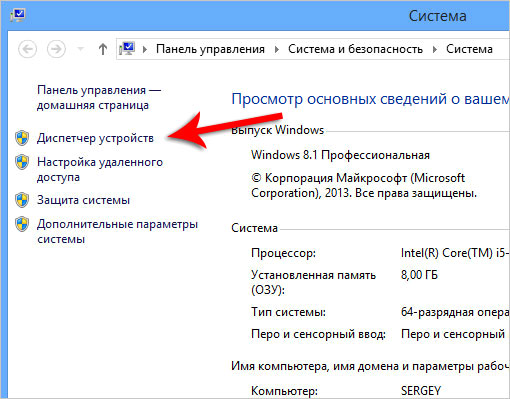
Bunun yanında “Video bağdaştırıcıları” bulunur ve video kartımızın görünen adı görüntülenir.
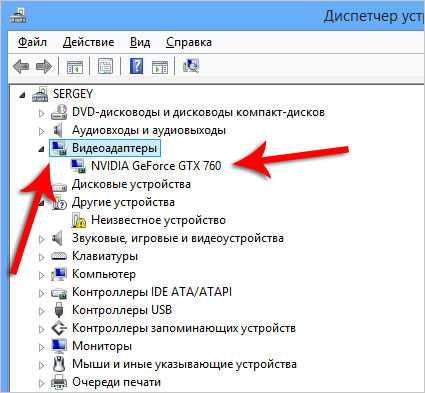
Üzerine iki kez tıklayarak daha fazlasına gidebiliriz rapor açıklaması, Ve geçerli sürüm için “Sürücü” sekmesine bakın.
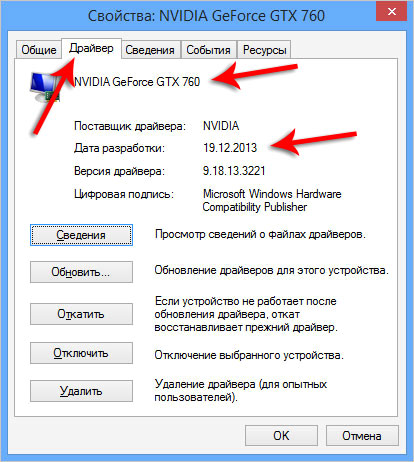
Gördüğünüz gibi sürüm 19 Nisan 2013'ten bu yana değişti.
Konuşmadan önce yine de belirtmemiz gerekecek. Windows sürümü sürücüyü indirirken. Windows'umuz olduğundan, nasıl baktığınıza da hayran kalacaksınız bilgisayarın gücü
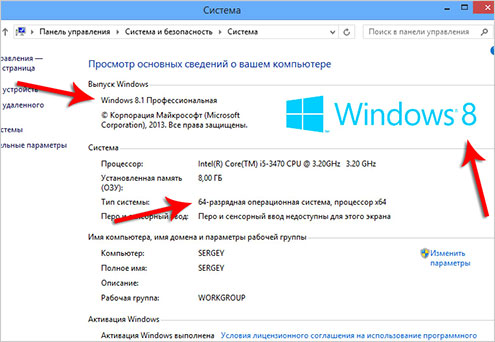
Burada versiyon ve kapasite belirtiliyor, bunu unutmuşlar.
Size NVIDIA kartınızdaki sürücüyü nasıl bulacağınızı göstereceğim.
Sayfayı açın ve kart bilgilerinizi girin. “Poshuk”a basıyoruz.
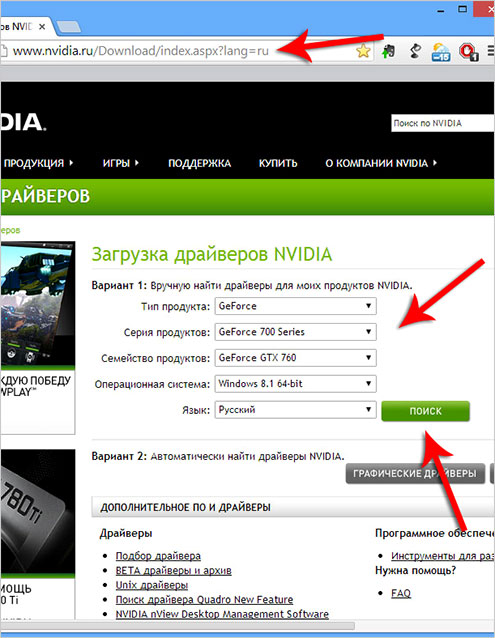
7 Haziran 2014 tarihli sürücü nasıl bulunur? Aynısı benim video kartım için de geçerli güncel kalın sanırım Danimarka anı Roku'nun 2013 sürümüne sahibim. " tuşuna basmak Bir anda bağımlısı olun“Sürücüyü bilgisayara kaydedeceğim.
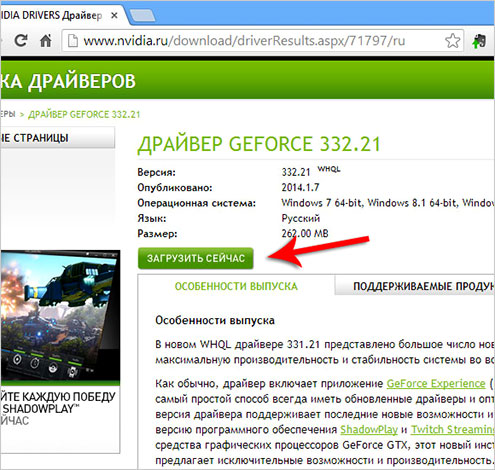
AMD (ATI) sürücünüz varsa URL'yi girerek ihtiyacımız olan sürücüyü de bulacaksınız. Eksen alanlarla dolu, elbette kart bilgilerinizi giriyorsunuz.
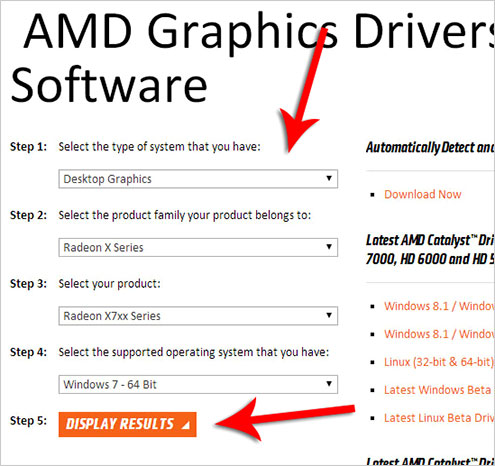
Sürücüyü aramak için “Sonuçları Görüntüle” butonuna bastıktan sonra sonuçları görebileceğiz. Aşağı indikten sonra büyük olasılıkla bu sürücünün sürümünün yanı sıra indirmeyi de isteyeceğiz. Ve bu video kartı güncellemesinin çeşitli amaçlarına yönelik tüm cihazlar görüntülenir.
Umarım video kartınızın sürücüsünü indirmişsinizdir ve artık yükleme zamanı gelmiştir. Burada özel bir numara olmadığını söylemeliyim. Her zaman yaptığımız gibi burada da bu şekilde yapıyoruz. Fareye çift tıklayarak dosyayı indirmeye başlıyoruz.
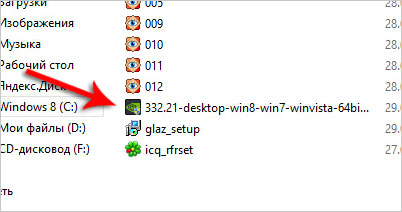
Kurulum ustasını takip ediyorum. Dosyaları açıyoruz, lisans sözleşmesini kabul ediyoruz, Full kurulum tipini seçiyoruz, kopyalanana kadar kontrol ediyoruz gerekli dosyalar Ve benzeri.
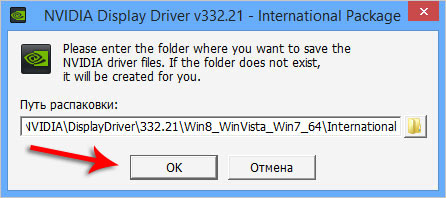
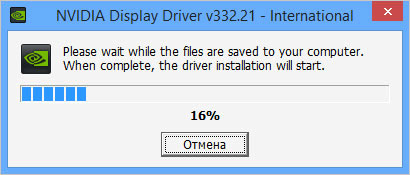
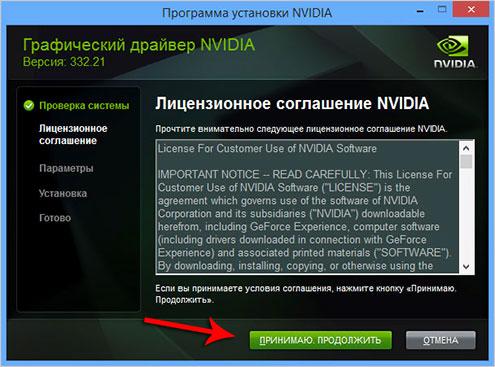
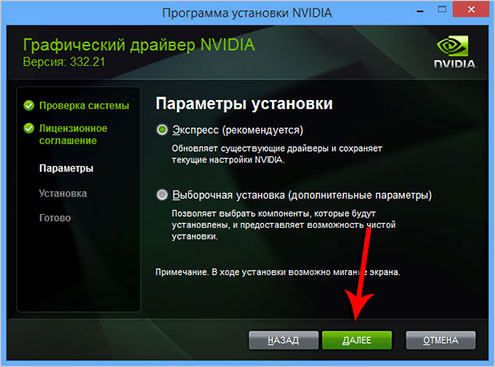
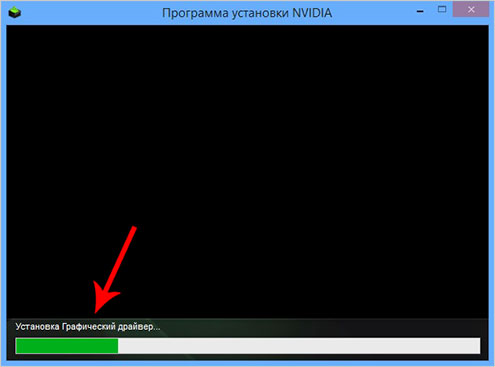
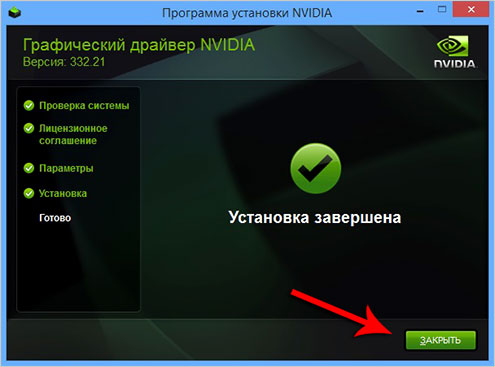
Bu basit yöntemle ekran kartı sürücüsünü manuel olarak güncelleyebilirsiniz. Birkaç ayda bir bu işlemi düzenli olarak gerçekleştirin.
Pek çok kişinin özellikle ekran kartı sürücüsü ararken zorluk yaşadığını biliyorum. Sadece bekleyin, birkaç dakika ve bir saat tamamladıktan sonra ihtiyacınız olan güncellemeyi bulacaksınız. Bazen bunu kendiniz aramanız gerekir, ancak çoğu zaman bu, tüm sürücüler orada olduğundan perakendecinin resmi web sitesidir, bu nedenle hızlı bir şekilde arama yapmak en iyisidir.
Ayrıca sitede, pis kokunun ekseni olan sürücü arama konusunda başka dersler de olduğunu hatırlatacağım:
Shvidshe tüm kötü kokular için sana yardım edecek.
Ayrıca tüm sürücüleri tek seferde, hatta manuel olarak güncellemeniz gerekiyorsa bu derslere aşina olmanızı tavsiye ederim, süreç çok uzun ve zor olacaktır. Ve bu tür programların yardımıyla Driver Genius veya Driver Booster Free çok daha basittir. Kelimenin tam anlamıyla 3 - 5 tıklamayla tüm sürücüler indirilecek ve kısa süre sonra otomatik olarak kurulmaya başlayacaktır.
Lütfen yorumlarınızı silin çünkü yemeğinizi kaybettiniz, ben de size bir onay vermeye çalışacağım!
Her şeyden önce, cihazın grafik arayüzünün en iyi şekilde görüntülenmesini sağlamak için donanım video kartı sürücüsünün düzenli olarak güncellenmesi gerekecektir, bu nedenle en son sürücüler için kart sürücüsü veritabanını düzenli olarak kontrol etmeniz gerekir.
Dizüstü ve masaüstü bilgisayardaki ekran kartı sürücüsünün otomatik veya manuel olarak nasıl güncelleneceğine bakalım.
Video kartı sürücüsünü güncelleme ihtiyacı
Programların ve oyunların, mikro devre ile birlikte kullanıcıya atanan pencerede görüntülenen grafik arayüzü kullanması için sürücü gereklidir.
Görüntülenen grafiklerde hata olmadığı için sürücüyü güncellemeniz mi gerekiyor?
Kullanıcı oyun yazılımını sıklıkla kullanıyorsa sürücülerin düzenli olarak güncellenmesi gerekir; bu şekilde maksimum üretkenlikі en iyi parlaklık resim
Ancak oyun oynamıyorsanız sürücüyü güncellemeniz gerekecektir ve üreticiler, sürücülerin yeni sürümlerini yayınlarken her zaman ekran kartının performansını mümkün olduğunca optimize etmeye çalışacaktır.
Grafik yazılımını yükledikten sonra video kartı ayarlarında gerekli parametreleri değiştirebilir, ayrıca güncelleyip kullanmaya devam edebilirsiniz. önceki versiyon sürücü yazılım güvenliği.
Önemli! Tadilat kesinlikle ücretsizdir. Perakendeciler ürünlerini düzenli olarak geliştirir ve bunları desteklemek için özel yazılımlar yayınlar. Sürücüyü çevrimiçi veya çevrimdışı olarak yükleyebilirsiniz.
Video kartının türüne bağlı olarak
Lütfen geri ödeyin gerekli sürücü Cihazınızda ne tür bir video kartının yüklü olduğunu bilmeniz gerekir.
Video kartı türünün nasıl doğru bir şekilde tanınacağına dair rapora bir göz atalım(Talimatlar aşağıdaki cihazlar için uygundur: Windows kontrolleri xp'nin yanı sıra Windows 7 ve Windows 10'da):
- Lütfen en gelişmiş iki ekran kartı üreticisinin Nvidia ve AMD'den olduğunu unutmayın. Bu şirketler düzenli olarak yeni sürücüler yayınlamaktadır. Bu, hataları ortadan kaldırmak ve video kartı performansını optimize etmek için gereklidir. Aygıt Yöneticisine gidin:
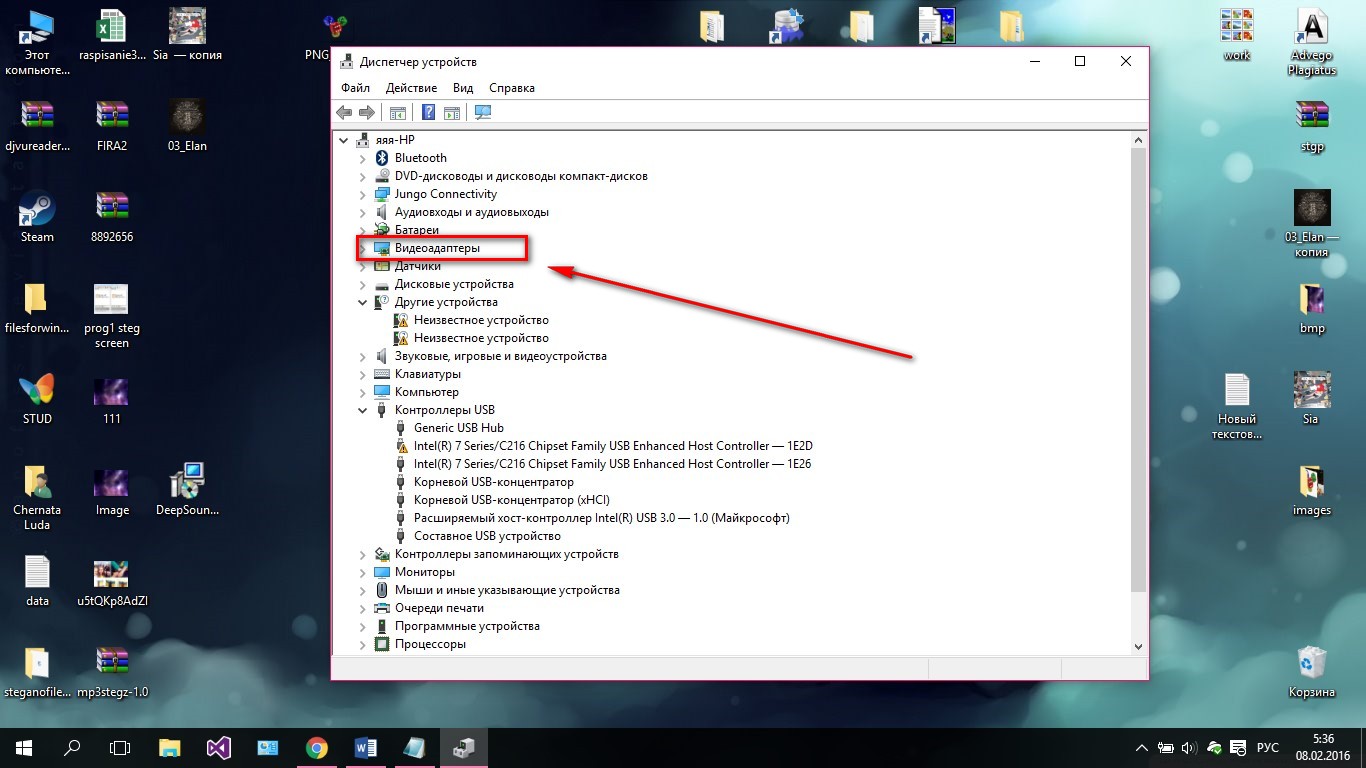
- Video bağdaştırıcıları sekmesini açın. Bu durumda, Aygıt Yöneticisi, aygıtın bir Intel grafik kartına ve Nvidia GeForce 630'un kendisine sahip olduğunu gösterir Intel r hd grafikleri - sürücüsünün güncellenmesi gereken entegre grafiklere sahiptir.
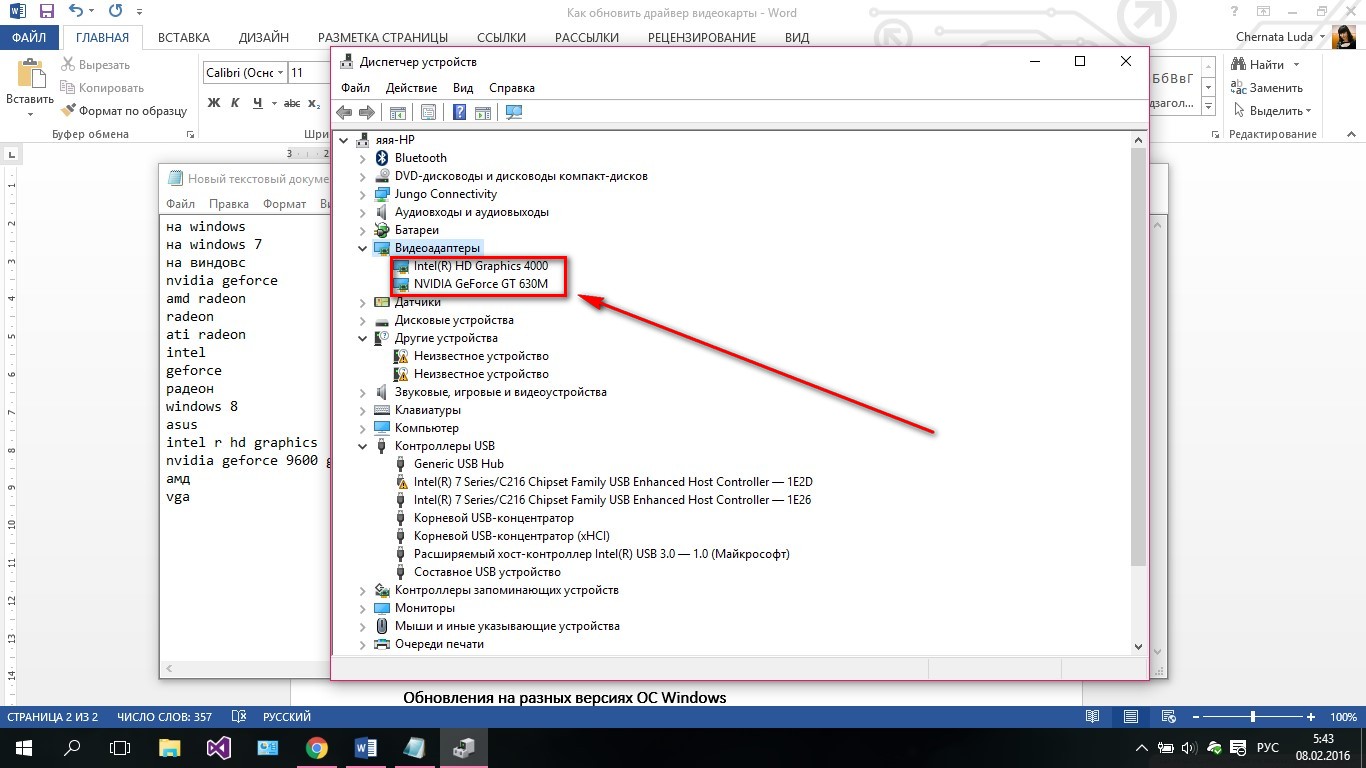
Yardım için seçilen video kartının türünü ve modelini de kontrol edebilirsiniz. üçüncü taraf programları, örneğin:
- CPU-Z. Verilen program yalnızca işlemci türünü değil aynı zamanda bilgisayar sisteminin diğer donanım bileşenlerinin modellerini de tanımanıza olanak tanır.

- . Verilen faydaönemli unsurlara izin verir anakart, Ve ayrıca onların modelleri. Program yalnızca Windows'ta çalışır (tüm sürümler için destek).

- . Bu ek Burada kişisel bir bilgisayarın veya dizüstü bilgisayarın tüm yazılım ve donanım özelliklerini tek pencerede gösterebilirsiniz. Yardımcı program yalnızca Windows'ta çalışır;
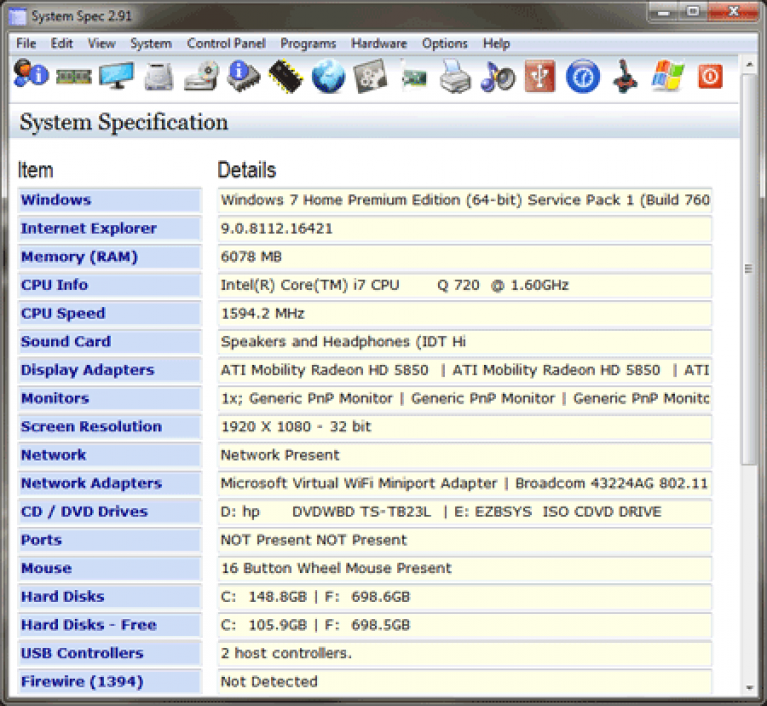
- - bilgisayar donanım bileşenlerinin sürücülerini hızlı bir şekilde tanımlamaya yönelik bir program. Pilin ve işlemcinin sıcaklığını ölçmeye yönelik bir işlev de vardır. Yardımcı program Windows 8 için kullanılabilir.
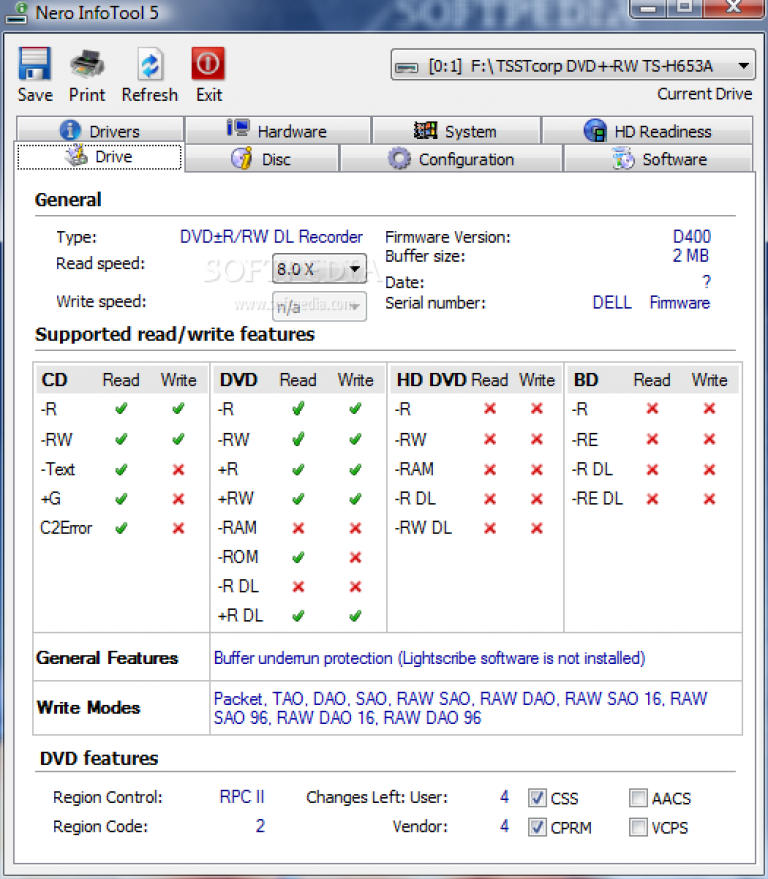
Manuel sürücü arama
Kartın sürücüleri iki şekilde kurulabilir: otomatik ve manuel. İlk seçeneğe ek olarak, yalnızca en son sürücüleri yükleyebilirsiniz ve sistem bunları otomatik olarak internette arar ve hemen kurulum işlemine başlar.
Manuel kurulum Kullanıcıların aygıt için belirli bir sürücü sürümünü yüklemesi gerektiğinden sürücüler gereklidir. Gerekli tüm sürücüleri yazılım şirketlerinin resmi web sitesinde bulabilirsiniz.
Bir sürücüyü manuel olarak seçmek için Intel web sitesine gidin ve video kartıyla ilgili bilgileri girin: tür, seri, aile, işletim sistemi ve gerekli dil. Bundan sonra arama düğmesine basın.
Sonuç olarak, aşağıdakilerle ilgili bilgileri reddedersiniz: farklı versiyonlar video kartınız için sürücüler, dış görünüm sürümü şu şekilde indirilebilecektir: yoğunlaştırılmış dosya.
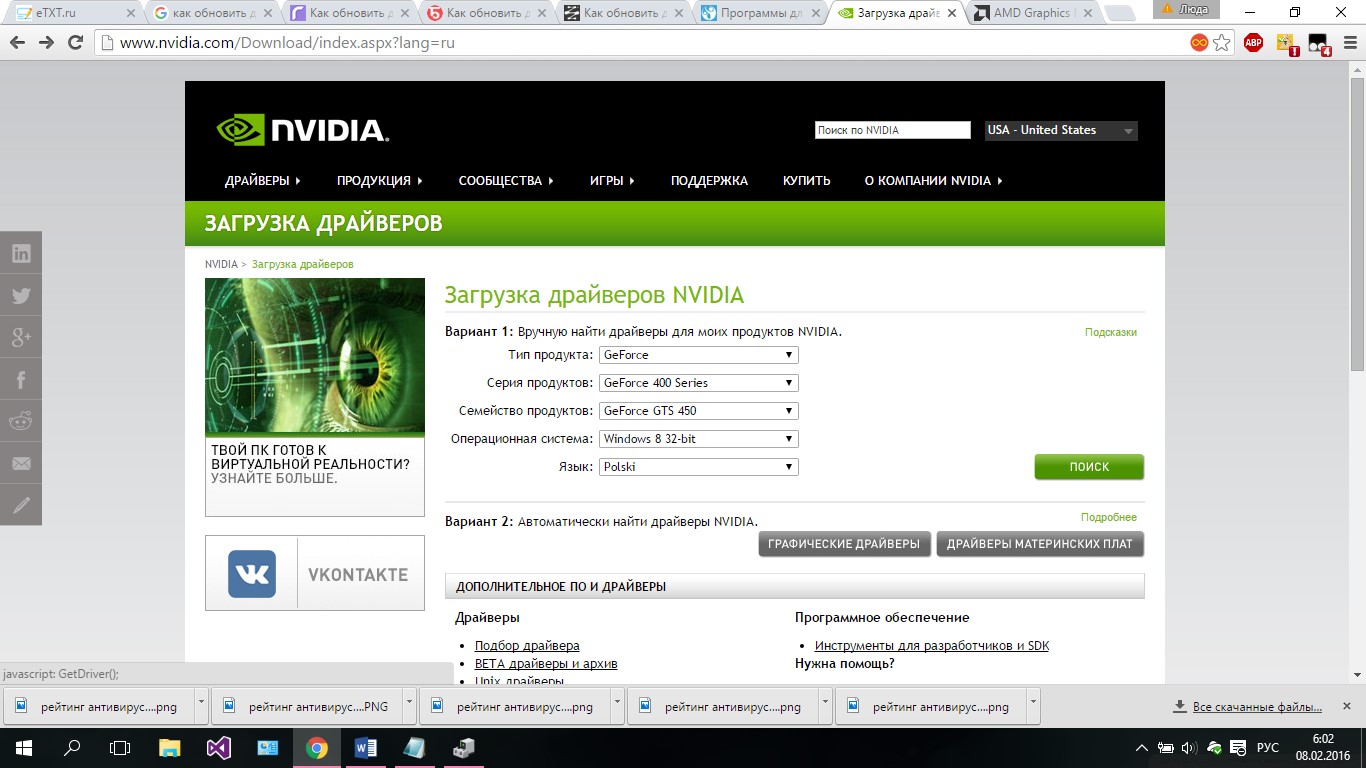
Benzer şekilde AMD web sitesindeki yazılım bölümünde sürücüyü manuel olarak seçebilirsiniz:
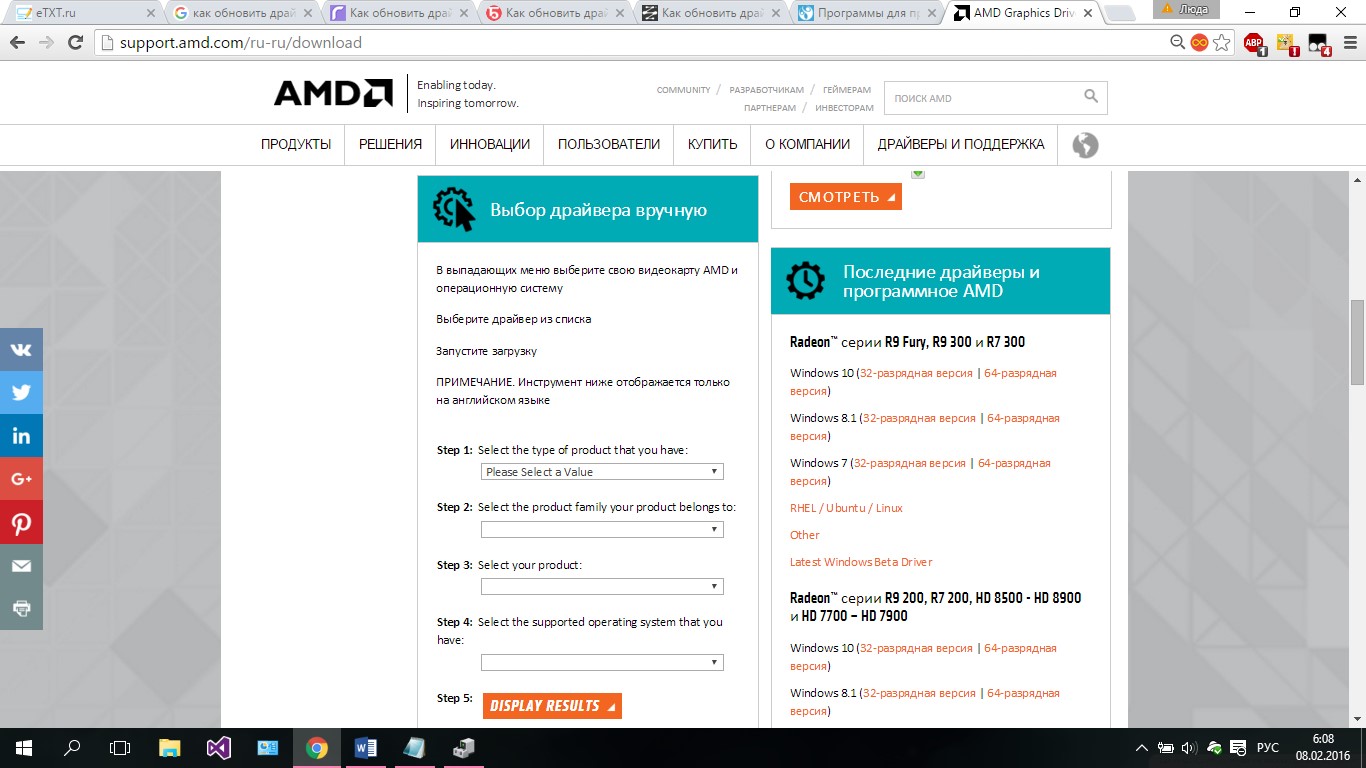
Otomatik yazılım kurulumu
Tüm sürücüleri manuel olarak güncellemek için Aygıt Yöneticisi'ne gidin ve video bağdaştırıcıları listesinde video kartınızı bulun. Manipülatörün sağ tuşuyla üzerine tıklayın ve aşağıdaki küçük resimde gösterildiği gibi sürücüleri güncelleyecek öğeyi seçin:
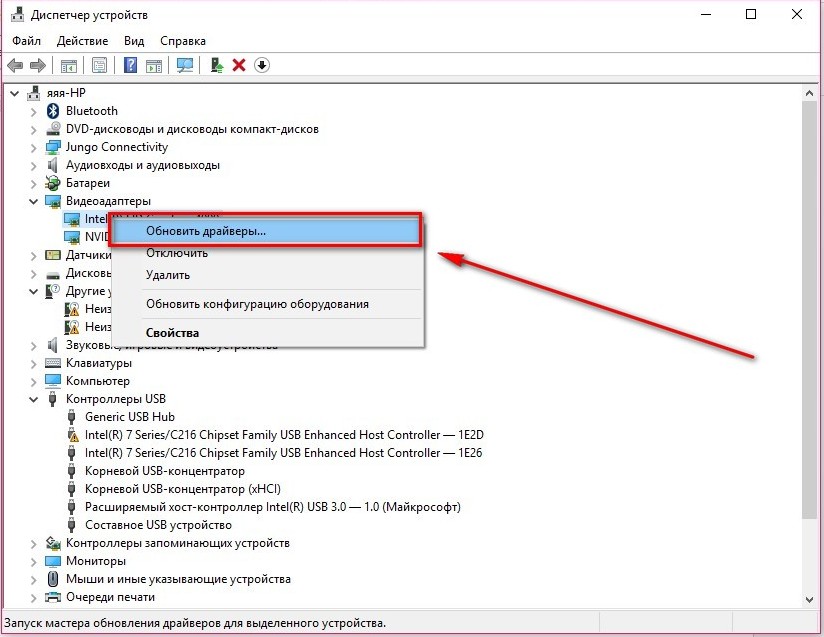
Sürücüler ayrıca video kartı üreticisinin web sitesi aracılığıyla otomatik olarak güncellenebilir.
Not 2015:Çünkü Windows 10'a yükselttikten sonra artık video kartı sürücülerini alamazsınız, bu nedenle bunları resmi web sitesinden ayrılmadan güncelleyin ve Denetim Masası - Programlar ve Özellikler aracılığıyla hemen kaldırın. Bu durumda bazı durumlarda koku görünmez ve görev yöneticisinden tüm NVIDIA veya AMD işlemlerini hemen kaldırabilirsiniz.
Video kartı sürücülerinizi neden güncellemeniz gerekiyor?
Anakart, ses veya ses için güncellenmiş sürücüler sınır haritası Bilgisayarınız kural olarak hız açısından herhangi bir prim vermez. Unutmayın, bunlar küçük hataları (düzeltmeler) düzeltmek ve bazen yenilerini getirmek için kullanılır.
Güncellenen video kartı sürücüleri ile her şey biraz farklı görünüyor. En popüler iki video kartı üreticisi - NVidia ve AMD, ürünleri için düzenli olarak yeni sürücü sürümleri yayınlıyor ve bu, özellikle yeni oyunlarda üretkenliği genellikle önemli ölçüde artırabiliyor. Bunun için sana teşekkür etmek istiyorum Intel şirketi Yeni Haswell mimarisinde grafik performansına ciddi şekilde odaklanılan Intel HD Graphics güncellemeleri de sıklıkla yayınlanıyor.
Aşağıda, 07/2013 tarihli yeni NVidia GeForce R320 sürücüsünden kaynaklanabilecek üretkenlik kazanımları gösterilmektedir.
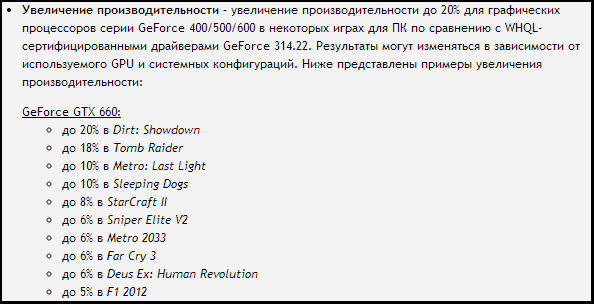
Sürücülerin yeni sürümlerinde de benzer bir üretkenlik artışı öncelikle sağda görülüyor. Ne olursa olsun, açıkçası, NVidia üretkenlikteki artışa ağır basacak ve dahası, kalacak özel model Video kartları da Varto sürücülerini günceller; hepsi daha hızlı çalışır. Ayrıca güncel olmayan sürücüleriniz yüklüyse bazı yeni oyunlar başlamayabilir.
Bilgisayarınızda veya dizüstü bilgisayarınızda hangi ekran kartının bulunduğunu nasıl öğrenebilirsiniz?
Bilgisayarınızda hangi video kartının yüklü olduğunu belirlemenin, ücretli ve ücretsiz programlarüçüncü taraf distribütörler. Ancak çoğu durumda tüm bu bilgiler Windows Aygıt Yöneticisi kullanılarak alınabilir.
Windows 7'de Aygıt Yöneticisi'ni başlatmak için “Başlat”a tıklayabilir, ardından “Bilgisayarım”a sağ tıklayıp “Güç”ü seçebilir ve iletişim kutusunda “Aygıt Yöneticisi”ne tıklayabilirsiniz. Windows 8'de “Ön Ekrandaki Aygıt Yöneticisi” ne tıklayarak başlayabilirsiniz, bu öğe “Ayarlar” bölümünde olacaktır.
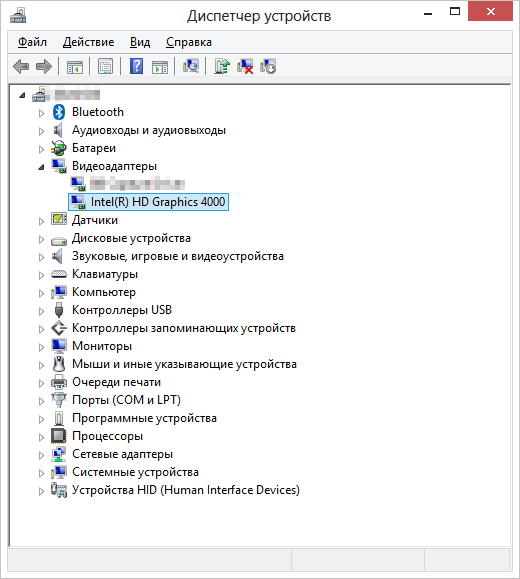
Aygıt Yöneticisi'nde hangi video kartının olduğunu bulma
Aygıt Yöneticisi'nde, video kartınızın sürücüsünü ve modelini görebileceğiniz "Video bağdaştırıcıları" onay kutusunu açın.
Aynı anda iki video kartı kullanıyorsanız - bir dizüstü bilgisayarda Intel ve NVidia, bu, oyunlarda enerji tasarrufu ve daha yüksek üretkenlik için otomatik olarak yeniden karıştırılan hem entegrasyon hem de ayrı video bağdaştırıcıları anlamına gelir. Bu nedenle NVidia GeForce sürücülerinin kendisinin güncellenmesi önerilir.
Video kartının kalan sürücülerini kaldırın
Bazı durumlarda (bazı nadir durumlarda), bir dizüstü bilgisayarın ekran kartının sürücülerini NVidia veya AMD web sitesinden yüklemek mümkün değildir - yalnızca bilgisayarınızın üreticisinin web sitesinden (güncellemeler çok sık yayınlanmadığından). Ancak çoğu durumda ilgi çekmek için Yeni sürüm sürücüler için grafik bağdaştırıcısı üreticilerinin resmi web sitelerine gitmeniz yeterlidir:
Yalnızca video kartınızın modelini, işletim sistemini ve kapasitesini belirtmeniz gerekecektir.
Bazı yazılım sağlayıcıları ayrıca, güncellenmiş video kartı sürücülerini otomatik olarak kontrol eden ve bunlar hakkında sizi bilgilendiren yardımcı programlar da sağlar; örneğin, GeForce video kartları için NVidia Güncelleme Yardımcı Programı.
Son olarak, halihazırda eski bir cihazınız varsa, yeni bir cihaz için sürücüleri güncellemek için henüz çok erken olduğunu unutmayın: kural olarak, distribütörler bir tür kararlı sürüme güvenirler. Bu sayede ekran kartınızın beş kaderi olduğundan yalnızca bir kez büyüleme şansınız olacaktır. Kalan sürücüler Ve yakın gelecekte yeni bir şeyin ortaya çıkması pek olası değil.
NVIDIA ForceWare sürücülerine bir bakış
naylon poşet NVIDIA ForceWare Microsoft WHQL Corporation'ın sertifikaları. Verimliliği artırmak için çeşitli kullanımlar grafik işlemciler GeForce serisi, ses oluşturan donanım hızlandırma API'si DirectX ve OpenGL'yi destekler görsel efektler multimedyada.
- sistem:Windows 10, 8 (8.1), XP, Vista veya Windows 7 (32 bit ve 64 bit).
Video sürücülerinin yetenekleri
- GeForce serisi video kartları desteği.
- Anakartlar için nForce1 - nForce9 yonga setleri desteği.
- DirectX 8/9 / 10.1 / 11 ve OpenGL 1-4.3'ü destekleyin.
- otomatik güncellemeler Ek NVIDIA Güncelleme bileşeniyle SLI ve Çoklu GPU.
- 3B nesnelerle çalışma (örneğin, 3B oyunları, resimleri, videoları, gadget'ları görüntüleme).
- Destek ses sürücüsü HD Ses.
- Oyunlarda muhteşem grafikler sağlayan NVIDIA PhysX teknolojisi tarafından desteklenir.
- Sistem işlemcisindeki yükü azaltmak için GeForce ShadowPlay Twitch Streaming teknolojisi desteği.
- Tabletler ve taşınabilir oyun cihazları SHIELD için NVIDIA GameStream teknolojisi desteği.
- Programda sorunsuz bir şekilde HD video oluşturun.
- GPU hızlandırma ve sıcaklık bilgilerinin sağlanması.
- Çok sayıda dil ve API desteği.
- Tek bir GPU desteği.
- Multimedya aksesuarlarının ve oyunların artan üretkenliği.
385.41
Güncellenme tarihi: 2017-08-25
İçin doğru iş video adaptörü NVIDIA GeForce Kişisel bilgisayarınıza özel bir güvenlik programı yüklemeniz gerekecektir. Bu husus tüm yatırımcıların sorumluluğundadır. Bu tür programlar altında, video kartlarının sürücüleri, belirli bir video bağdaştırıcısı türü için özel olarak geliştirilmiştir. Müşterilerin kurulum için gerekli tüm unsurları içeren bir paket almaları önerilir. Bir sürüm seçerken, programın amaçlandığı video kartı türüne özellikle dikkat etmeniz önerilir.
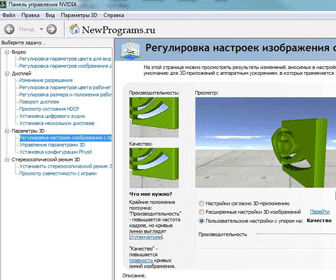
Video kartları için sürücü seçerken yukarıdaki açıklamayı dikkatlice okumak önemlidir. Modelinize bağlı olarak özel bir yazılım paketi gereklidir. Kural olarak, çoğu zaman bu sürücü dizüstü bilgisayarlara ve ayrıca Çeşitli modeller taşınabilir bilgisayarlar. Bilgisayarda yüklü olan işletim sistemi özellikle önemlidir. Seçilen sürücü sürümü onaylanmalıdır işletim sistemi Robotun doğru çalışması için gerekli olan ana programlar nelerdir?
Ayrıca kullanıcıların sürücü sürümü seçerken programın diğer teknoloji türlerini destekleme yeteneğine de dikkat etmeleri tavsiye ediliyor. Koristuvacham'a tanıtılan yeni versiyonlar çoğu durumda harika kabul ediliyor işlevsel yetenekler. Onlara ulaşabilirsiniz farklı şekiller her şeyden önce profiller. Oyuncular, en popüler olması muhtemel oyunların optimizasyonunu takdir edebilecekler. Ayrıca verimlilikte de ciddi bir artış söz konusu.
Nvidia GeForce sürücüsü açıklamasında aşağıdaki bilgileri bulabilirsiniz:
- yayın tarihi;
- dosya adı;
- işletim sistemleri bilgisi.
Program sürümünü seçerken lütfen bu bilgilere bakın.
Ayrıca modernizasyon ve düzeltmelerin yapıldığına dair veriler belirtiliyor. Belirli bir paket seçildikten sonra nvidia sürücüsünü yüklemeniz gerekecektir. Bir sonraki adım Nvidia sürücüsünü kurmaktır. Programı doğru bir şekilde kurmak için talimatları dikkatlice takip etmek önemlidir. Program bilgisayarınıza kurulu olduğundan adım adım öğrenebilirsiniz. Talimatları takip ederek sürücüyü bilgisayarınıza yükleme sürecinde kolayca gezinebilirsiniz. O zaman programın nasıl çalıştığını kontrol etmeniz ve bilgisayardaki çalışmasını izlemeniz yeterli olacaktır.
